Siit saab võtta aruannet soodustuste kasutamise kohta kassasüsteemis.
Ajavahemiku valimine
Vaikimisi on aruande perioodiks valitud käimasolev päev. Perioodi muutmiseks vajutage vajutage kuupäevale ning avanenud aknas valige soovitud periood.
Vasakul pakutakse ka enamlevinud perioodid (nt. eelmine kuu, eelmine aasta jne) kiirvalikuna.
Kui soovite aruandes näha ainult kindlas kellaajavahemikus tehtud müüke, siis tuleb valida “Kell määrab perioodi päevas” ning valida kellaajavahemik.
Aruande genereerimine
Peale perioodi valimist vajutage “OK” ning näete valitud perioodi koondnumbreid.
Aruannet saab muuta detailsemaks kasutades filtrit, mis asub üleval paremas nurgas või kasutades lehe allosas olevaid grupeerimise otseteid.

Filtri abil on võimalik võtta väga detailne ning vajadustele vastav aruanne.
Punasega tähistatud nupud on mõeldud grupeerimiseks ehk näiteks valides tooterühmade järgi grupeerimise, grupeeritakse aruandes kõik müügid tooterühmade järgi.
Sinisega tähistatud alal saab valida aruande filtrid ehk näiteks saab valida ühe või mitu müügitoodet, et näha ainult nendele konkreetsetele toodetele rakendatud soodustusi.
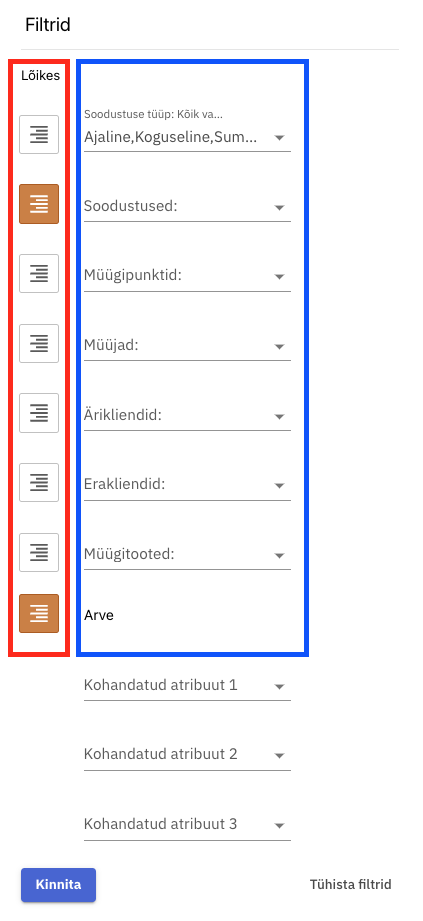
Aruande välimuse kohandamine
Tabelit saate ka enda vajadustele kohandada ehk valida ise tulbad, mida soovite tabelis näha ja millises järjekorras. Vajutage hammasrattale 

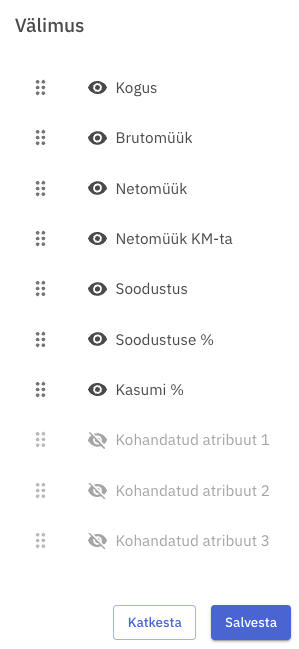
Aruande vaate salvestamine
Aruande vaate koos filtrite ning muude seadetega saab salvestada, et samade seadetega aruannet oleks hiljem lihtne kiirelt avada.
Vaate salvestamiseks vajuta salvestatud vaadete nupule lehe üleval paremas nurgas.
Avanenud aknas vajuta nuppu “Salvesta praegune vaade”, sisesta vaatele nimi ning salvesta.
Aruande printimine ja eksportimine
Valmis raporti saate printida, luua sellest PDF faili, eksportida selle Excelisse või CSV formaati.